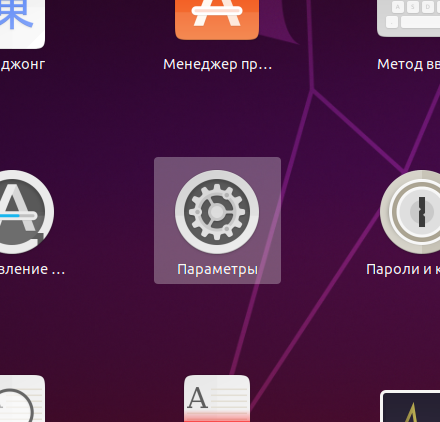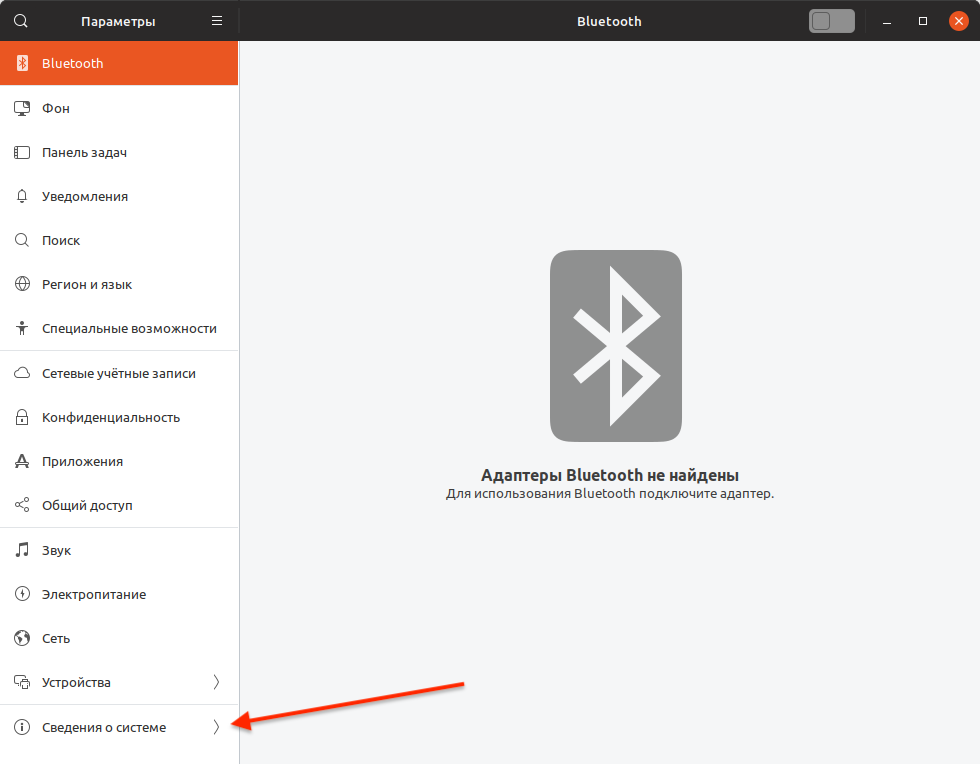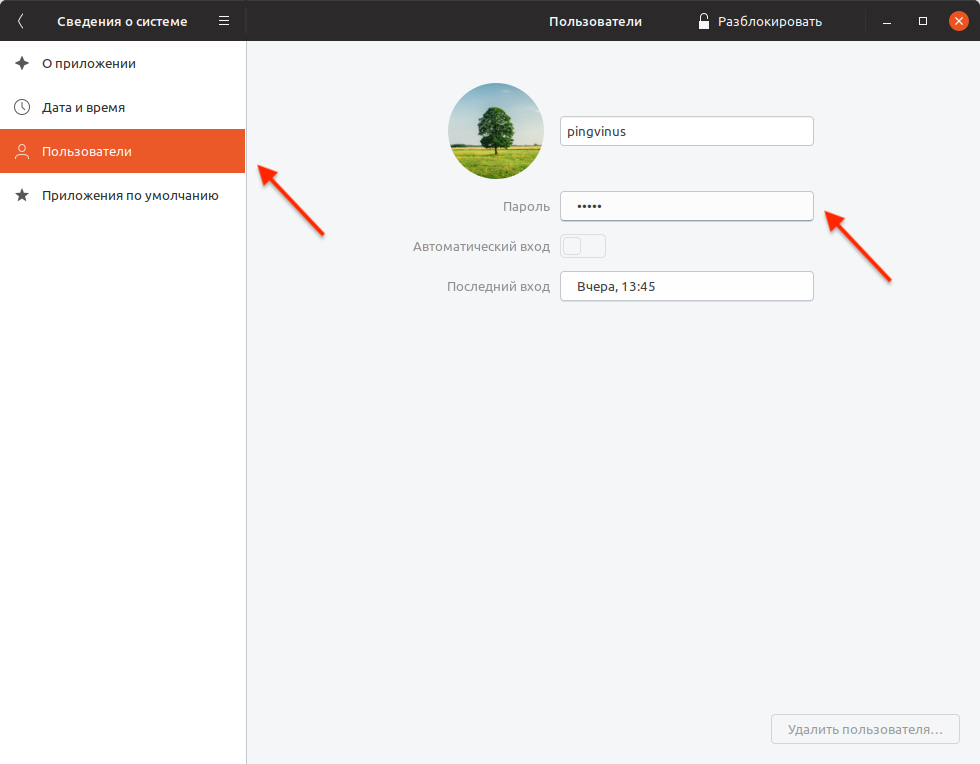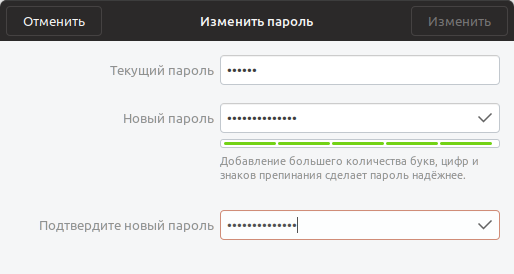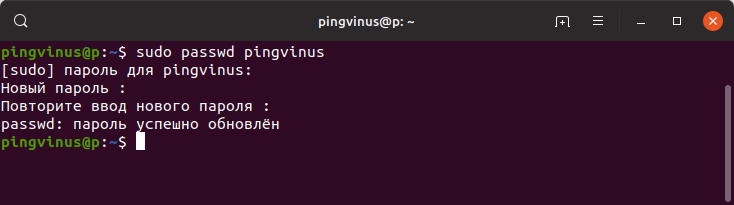- Изменяем пароль пользователя в Linux
- Меняем пароль текущего пользователя
- Меняем пароль произвольного пользователя
- Дополнительная информация
- Изменение пароля пользователя в Ubuntu
- Изменить пароль пользователя в Ubuntu через Параметры системы
- Изменить пароль пользователя в Ubuntu через командную строку
- Как изменить пароль в Linux (команда passwd)
- Изменение пароля в Linux обычного пользователя
- Изменение пароля от имени суперпользователя (root) в Linux
- Отображение Информации о Состоянии Пароля в Linux
- Удаление пароля Пользователя в Linux
- Установка Срока Действия Пароля в Linux
- Блокировка и разблокировка пароля пользователя в системе Linux
- Установка неактивных дней с помощью опции -i
- Установка предупреждающего сообщения до истечения срока действия пароля
- Установка дней для смены пароля
- Заключение
Изменяем пароль пользователя в Linux
В данной статье я хочу рассказать о том, как изменять пароль пользователя в Linux. Я рассмотрю универсальный способ изменения пароля через командную строку, чтобы не привязываться к конкретному дистрибутиву.
Для изменения паролей в Linux служит команда passwd. Команду можно выполнять без указания каких-либо параметров, либо явно указать имя пользователя, пароль которого вы хотите сменить (в данном случае требуются права суперпользователя). После чего вам нужно будет ввести текущий пароль, а затем дважды ввести новый пароль.
Меняем пароль текущего пользователя
Чтобы сменить пароль текущего пользователя выполните команду passwd без параметров:
После этого нужно будет ввести текущий пароль и нажать клавишу Enter, затем ввести новый пароль и снова нажать Enter и, наконец, еще раз ввести новый пароль и нажать Enter.
Changing password for yuriy. (current) UNIX password: Enter new UNIX password: Retype new UNIX password: passed: password updated successfullyОбратите внимание на то, что когда вы вводите пароль, он не отображается на экране.
Если вдруг вы получили сообщение:
You must choose a longer passwordЭто означает, что вы ввели очень простой (или короткий) пароль. В таком случае повторите команду passwd и введите более сложный пароль (как минимум длиной от 6 до 8 символов, пароль должен включать цифры, прописные и строчные символы). Чтобы избежать проверки пароля на сложность необходимо выполнять команду passwd через sudo (см. ниже).
Меняем пароль произвольного пользователя
Чтобы сменить пароль любого пользователя вам необходимо запускать программу passwd под пользователем root или через sudo. Например, чтобы сменить пароль пользователя с именем pingvinus необходимо выполнить:
В данном случае вам нужно будет ввести только новый пароль:
Enter new UNIX password: Retype new UNIX password: passed: password updated successfullyЗдесь пароль не проверяется на сложность и можно задавать совсем простые и короткие пароли.
Дополнительная информация
Я рассмотрел два простых способа для быстрого изменения паролей пользователей. Получить полный список возможностей команды passwd можно, выполнив в терминале:
Изменение пароля пользователя в Ubuntu
Во время установки Ubuntu Linux вы задаете пароль пользователя. Рассмотрим, как изменить пароль пользователя в Ubuntu Linux, используя графическую утилиту или командную строку.
Изменить пароль пользователя в Ubuntu через Параметры системы
Запустите утилиту Параметры системы. Это можно сделать из меню запуска приложений (из Лаунчера). Чтобы открыть приложения (лаунчер) нажмите клавишу Super ( Win ).
Откроется программа настройки системы. Перейдите на вкладку Сведения о системе
Перейдите на вкладку Пользователи . Нажмите на поле Пароль
Откроется окно для обновления пароля. Вам нужно ввести текущий пароль и дважды ввести новый пароль. А затем, чтобы подтвердить изменения, нажать кнопку Изменить .
Примечание: Данная утилита не дает ввести произвольный новый пароль, а налагает некоторые требования на сложность и длину пароля. Если вы хотите использовать произвольный пароль, то воспользуйтесь командной строкой для смены пароля пользователя (см. следующий параграф).
Изменить пароль пользователя в Ubuntu через командную строку
Откройте терминал. Для этого можно нажать сочетание клавиш Ctrl+Alt+T
Введите команду (вместо pingvinus укажите свое имя пользователя):
Появится запрос на ввод текущего пароля пользователя, введите его и нажмите Enter . Обратите внимание на то, что при вводе пароля на экран не выводится никаких символов.
Затем введите новый пароль и нажмите Enter .
Затем еще раз введите новый пароль и нажмите Enter .
Если появилось сообщение passwd: password updated successfully ( passwd: пароль успешно обновлён ) , то это означает, что пароль изменен.
Данный способ универсальный и будет работать в других дистрибутивах Linux. Смотрите также нашу статью Изменяем пароль пользователя в Linux
Как изменить пароль в Linux (команда passwd)
В этой статье я объясню, как пользователь или суперпользователь (root) может изменить пароль в Linux. Passwd — это команда, используемая в Linux (Redhat, Centos, Ubuntu, Debian, Fedora) и UNIX-подобных операционных системах для смены пароля.
Когда мы запускаем команду passwd , мы открываем файл /etc/shadow там хранится зашифрованный пароль пользователя.
Обычному пользователю (не являющемуся пользователем root) будет разрешено только изменить свой пароль. А пользователи root или sudo могут менять пароль для любых учетных записей.
По соображениям безопасности всегда рекомендуется использовать надежный пароль и регулярно его менять.
Изменение пароля в Linux обычного пользователя
Если команда passwd выполняется пользователем, не являющимся пользователем root, то он запросит текущий пароль, а затем установит новый пароль этого пользователя. Суперпользователь может сбросить пароль для любого пользователя, включая суперпользователя, не зная текущего пароля.
Если команда passwd вызвана пользователем, не являющимся пользователем root, вы должны сначала указать существующий пароль, прежде чем приступать к его изменению. Пароль должен быть введен дважды, и он не отображается на экране при вводе.
$ passwd
Changing password for vagrant.
(current) UNIX password:
Enter new UNIX password:
Retype new UNIX password:
passwd: password updated successfully
Вы также не можете указывать простые слова в качестве паролей. Команда Passwd проверит, насколько длинным и сложным является ваш пароль. В следующем примере используется простой пароль на основе словаря.
$ passwd
Changing password for vagrant.
(current) UNIX password:
Enter new UNIX password:
Retype new UNIX password:
You must choose a longer password
Enter new UNIX password:
Retype new UNIX password:
Bad: new password is too simple
Enter new UNIX password:
Retype new UNIX password:
passwd: password updated successfully
Изменение пароля от имени суперпользователя (root) в Linux
Любой пользователь системы может изменить только свой пароль. Команда passwd не принимает никаких аргументов, когда она выполняется от имени обычного пользователя.
Но если вы войдете как root, тогда вы можете изменить и сбросить пароль любого пользователя в системе.
Синтаксис команды выглядит следующим образом:
Различные варианты, которые можно использовать:
Options:
-a, —all сообщить о состоянии пароля для всех учетных записей
-d, —delete удалить пароль для учетной записи
-e, —expire принудительно истечет срок действия пароля для именованной учетной записи
-h, —help отобразить справку по команде
-k, —keep- токены меняют пароль только в случае истечения срока действия
-i, —inactive НЕАКТИВНЫЙ установленный пароль неактивен по истечении срока действии
-l, —lock блокировать пароль для учетной записи
-n, —mindays установите минимальное количество дней до смены пароля
-q, —quiet тихий режим
-r, —repository измените пароль в РЕПОЗИТОРИИ РЕПОЗИТОРИЯ
-R, —root Каталог CHROOT_DIR для chroot
-S, —status сообщите о состоянии пароля для учетной записи
-u, —unlock разблокируйте пароль определенной учетной записи
-w, —warndays WARN_DAYS установка предупреждения об истечении срока действия пароля
-x, —maxdays MAX_DAYS установка максимального количество дней до ввода пароля
Когда пользователь root запускает команду passwd , он сбрасывает пароль пользователя root по умолчанию. А если вы укажете имя пользователя после команды passwd , то он изменит пароль этого пользователя.
# passwd User1
Enter new UNIX password:
Retype new UNIX password:
passwd: password updated successfully
#
Пользователь Root может устанавливать простые пароли. Отобразится предупреждение, но пароль все равно успешно изменится. Пароль системного пользователя хранится в зашифрованном виде в файле /etc/shadow.
Отображение Информации о Состоянии Пароля в Linux
Чтобы отобразить информацию о состоянии пароля нужного пользователя, используйте опцию -S в команде passwd. Ниже приведен пример использования параметра -S.
# passwd -S USER1
vagrant P 07/02/2019 0 99999 7 -1
#
Первое поле показывает имя пользователя, второе поле показывает статус пароля ( PS = Пароль установлен , LK = Пароль заблокирован , NP = Пароля нет ), третье поле показывает, когда пароль был изменен в последний раз, а последнее и четвертое поля показывает возраст, максимальный возраст, период предупреждения и период бездействия для пароля.
Для отображения статуса всех паролей пользователей в системе мы будем использовать параметр -Sa :
# passwd -Sa
root P 05/14/2019 0 99999 7 -1
daemon L 05/14/2019 0 99999 7 -1
bin L 05/14/2019 0 99999 7 -1
sys L 05/14/2019 0 99999 7 -1
sync L 05/14/2019 0 99999 7 -1
games L 05/14/2019 0 99999 7 -1
man L 05/14/2019 0 99999 7 -1
lp L 05/14/2019 0 99999 7 -1
mail L 05/14/2019 0 99999 7 -1
news L 05/14/2019 0 99999 7 -1
uucp L 05/14/2019 0 99999 7 -1
proxy L 05/14/2019 0 99999 7 -1
www-data L 05/14/2019 0 99999 7 -1
backup L 05/14/2019 0 99999 7 -1
Удаление пароля Пользователя в Linux
Чтобы удалить пароль нужного пользователя, мы будем использовать опцию -d в командной строке:
# passwd -d test
passwd: password expiry information changed.
# passwd -S test
test NP 07/02/2019 0 99999 7 -1
Примечание: Опция -d сделает пароль пользователя пустым и отключит учетную запись пользователя.
Установка Срока Действия Пароля в Linux
Чтобы срок действия пароля пользователя истек и заставить этого пользователя изменить пароль при следующем входе в систему, используйте опцию -e в команде passwd .
# passwd -e test
passwd: password expiry information changed.
# passwd -S test
test NP 01/01/1970 0 99999 7 -1
Блокировка и разблокировка пароля пользователя в системе Linux
Чтобы заблокировать пароль пользователя, используйте опцию -l в команде passwd .
Примечание: Пользователь не может изменить свой пароль, если его/ее пароль заблокирован.
# passwd -l test
passwd: password expiry information changed.
# passwd -S test
test L 07/03/2019 0 99999 7 -1
Чтобы разблокировать пароль пользователя, используйте опцию -u :
# passwd -u test
passwd: password expiry information changed.
# passwd -S test
test P 07/03/2019 0 99999 7 -1
Установка неактивных дней с помощью опции -i
Когда срок действия пароля выбранного пользователя истек и пользователь не изменил свой пароль в течение n дней (т. е. 10 дней). После этого пользователь не сможет войти в систему.
# passwd -i 10 test
passwd: password expiry information changed.
# passwd -S test
test P 07/03/2019 0 99999 7 10
Установка предупреждающего сообщения до истечения срока действия пароля
Опция -w используется для установки предупреждающего сообщения. Это означает, что пользователь будет предупрежден за n дней до истечения срока действия его пароля.
# passwd -w 5 test
passwd: password expiry information changed.
# passwd -S test
test P 07/03/2019 0 99999 5 10
Установка дней для смены пароля
В приведенном ниже примере тестовый пользователь должен сменить пароль в течение 30 дней. Значение, равное нулю, показывает, что пользователь может изменить свой пароль в любое время.
# passwd -n 30 test
passwd: password expiry information changed.
# passwd -S test
test P 07/03/2019 30 99999 5 10
Заключение
В этой статье мы показали, как изменить пароль пользователя в Linux. Для получения дополнительной информации ознакомьтесь со справкой команды passwd. Спасибо, что прочитали эту статью.